Cara Membalas Teks Secara Otomatis di IPhone

Jika Anda sedang mengemudi dan tidak ingin orang mengira Anda mengabaikan SMS, Anda mungkin ingin mempertimbangkan untuk menyiapkan fitur balasan otomatis di iPhone Anda.
Sistem operasi Android adalah salah satu OS paling populer di dunia. Ini berisi banyak fitur canggih dan berguna yang disukai pengguna di ponsel mereka. Selain fitur-fitur ini, Android juga muncul dengan beberapa masalah. Android.Process.Media Has Stopped adalah salah satu masalah paling umum yang dihadapi pengguna Android.
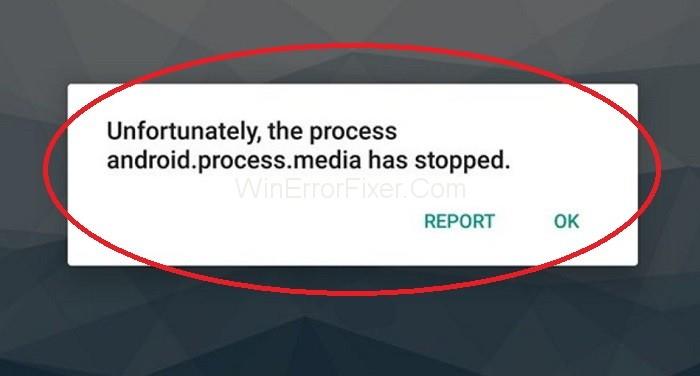
Android.Process.Media Has Stopped Error mempengaruhi fungsionalitas perangkat Anda. Menjadi sangat penting untuk menghapus kesalahan Android.Process.Media Has Stopped sesegera mungkin.
Isi
Alasan Dibalik Kesalahan Android.Process.Media Telah Berhenti
Ada berbagai penyebab kesalahan ini. Aplikasi Pengelola Unduhan dan Penyimpanan Media adalah sumber utama kesalahan ini. Pindah dari satu RAM khusus ke yang lain juga dapat menyebabkan masalah ini. Serangan virus, pembaruan firmware yang gagal, memulihkan aplikasi melalui cadangan Titanium juga merupakan beberapa alasannya.
Cara Memperbaiki Kesalahan "Android.Process.Media Telah Berhenti"
Setelah mengetahui alasannya, lanjutkan menuju solusi. Selalu ambil cadangan penuh perangkat Android Anda sebelum memperbaiki kesalahan ini. Ada beberapa metode untuk menghapus kesalahan Android.Process.Media Has Stopped. Beberapa solusi yang paling efektif adalah:
Solusi 1: Setel Ulang Preferensi Aplikasi
Menyetel ulang preferensi aplikasi adalah cara lain untuk mengatasi kesalahan Android.Process.Media Has Stopped. Terapkan prosedur berikut:
Langkah 1: Pertama-tama, buka Pengaturan di ponsel Anda.
Langkah 2: Jelajahi Manajer Aplikasi atau Aplikasi. Bahkan ada opsi lain yang berbeda juga, sesuai dengan model Android.
Langkah 3: Pilih ikon menu tiga titik yang biasanya ada di sudut kanan atas. Pilih Atur Ulang Preferensi Aplikasi untuk mengembalikan semua aplikasi ke keadaan semula.
Semoga Anda dapat menyelesaikan masalah Android.Process.Media Has Stopped dengan bantuan metode ini.
Solusi 2: Hapus Cache & Data Kerangka Layanan Google
Membersihkan cache dan data dari berbagai aplikasi adalah solusi dasar untuk banyak kesalahan. Jika terjadi kesalahan ini, hapus cache dan data untuk Kerangka Layanan Google. Terapkan langkah-langkah yang diberikan untuk melakukannya:
Langkah 1: Cukup buka Pengaturan → Aplikasi → Kelola Aplikasi . Di sini Anda dapat melihat Kerangka Layanan Google . Tekan Clear Cache dan Clear Data secara selektif.
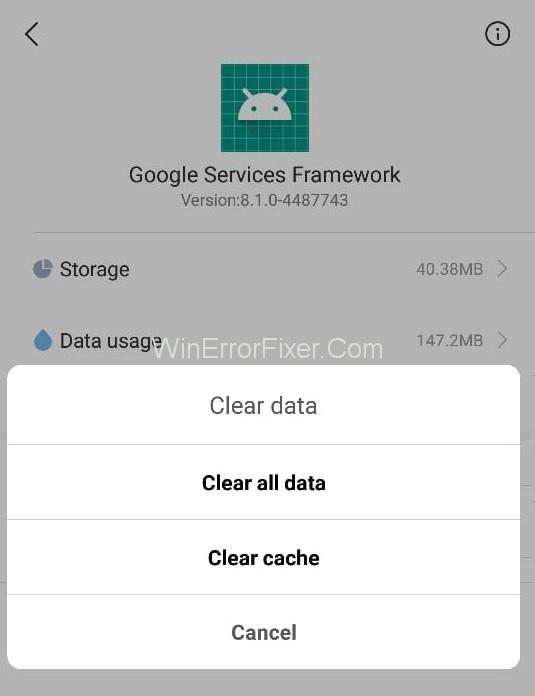
Langkah 2: Setelah Anda selesai melakukannya, gulir ke bawah, dan temukan Google Play . Ketuk dan hapus cache dan datanya.
Langkah 3: Sekali lagi, kembali ke opsi Kerangka Layanan Google . Klik pada Force Stop → Clear cache → OK .
Langkah 4: Selanjutnya, Anda perlu membuka Google Play, dan ketika disajikan dengan kesalahan, klik OK.
Langkah 5: Matikan perangkat Anda lalu hidupkan kembali.
Sekarang buka Google Services Framework lagi dan nyalakan. Sekarang lihat apakah masalah Android.Process.Media Has Stopped masih ada.
Solusi 3: Hapus Kontak dan Penyimpanan Kontak
Metode ini dapat mengakibatkan kehilangan kontak Anda. Jadi, buat cadangan kontak Anda sebelum menerapkan solusi ini. Berikut adalah langkah-langkah untuk melakukan operasi ini:
Langkah 1: Buka Pengaturan di ponsel Android Anda.
Langkah 2: Pindah ke bagian Pengaturan Aplikasi .
Langkah 3: Sekarang, ketuk Aplikasi yang diinstal .
Langkah 4: Klik ikon menu tiga titik yang ada di sudut kanan atas — Pilih opsi Tampilkan semua aplikasi .
Langkah 5: Setelah itu, cari Penyimpanan Kontak dan ketuk di atasnya.
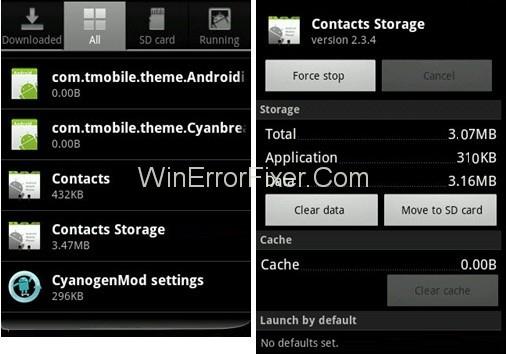
Langkah 6: Tab pada Hapus cache dan Hapus data .
Periksa apakah Anda dapat mengatasi kesalahan " android.process.media telah berhenti" atau tidak.
Solusi 4: Nonaktifkan Penyimpanan Media
Mencoba menonaktifkan pengaturan penyimpanan media mungkin berguna bagi banyak pengguna. Mari kita bahas langkah-langkahnya untuk hal yang sama:
Langkah 1: Buka opsi Pengaturan ponsel Android Anda.
Langkah 2: Klik Manajer Aplikasi. Opsi Search Menu lalu pilih Show System. Ini memungkinkan Anda untuk menemukan Media Storage dari daftar aplikasi.
Langkah 3: Klik Nonaktifkan .
Sekarang periksa apakah masalah Android.Process.Media Has Stop telah selesai atau tidak. Jika tidak, maka pindah ke solusi berikutnya.
Solusi 5: Periksa Google Sync & Pengaturan Penyimpanan Media
Jangan lupa untuk mengambil gambar cadangan penuh sebelum menerapkan metode ini. Terapkan langkah-langkah berikut:
Langkah 1: Buka Pengaturan → Akun dan Pribadi → Google Sync . Hapus centang semua kotak centang. Ini akan menghentikan Sinkronisasi Google.
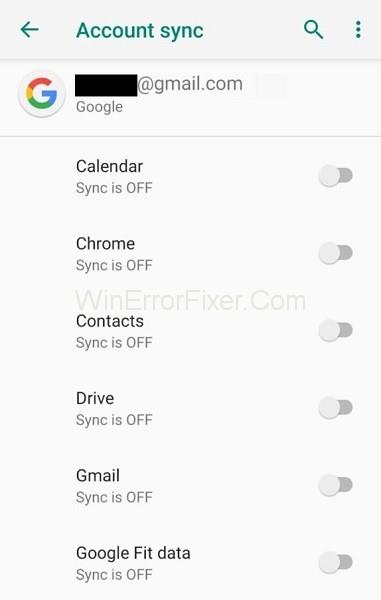
Langkah 2: Nonaktifkan dan Hapus semua data Penyimpanan Media. Untuk ini, buka Pengaturan → Aplikasi → Semua Aplikasi . Temukan Penyimpanan Media → Hapus Data → Nonaktifkan .
Langkah 3: Gunakan metode yang sama seperti yang dibahas di atas untuk menghapus data Download Manager.
Langkah 4: Setelah melakukan operasi ini, matikan perangkat Anda. Hidupkan lagi.
Sekarang periksa pesan kesalahan Android.Process.Media Has Stopped.
Baca juga:
Kesimpulan
Tidak perlu khawatir jika terjadi kesalahan Android.Process.Media Has Stopped di perangkat Anda. Banyak solusi tersedia untuk menyelesaikan masalah Android.Process.Media Has Stopped. Sebagian besar waktu, metode ini bekerja dengan baik. Terapkan langkah demi langkah untuk mendapatkan hasil terbaik.
Jika Anda sedang mengemudi dan tidak ingin orang mengira Anda mengabaikan SMS, Anda mungkin ingin mempertimbangkan untuk menyiapkan fitur balasan otomatis di iPhone Anda.
Sangat mudah bagi pengembang untuk meremehkan pentingnya lingkungan kerja mereka. Tidak, kami tidak mendiskusikan kursi, meja, atau warna dinding Anda. Apakah
Bagi banyak orang, aplikasi telepon dan produktivitas adalah hal yang tidak bisa dielakkan, namun tidak harus demikian. Baik Anda diberikan perangkat iPhone, iPad, atau Android
Ketika Microsoft mengumumkan Windows 10 Mobile, mereka juga berjanji bahwa pengembang dapat dengan mudah mem-porting aplikasi iOS dan Android mereka ke sistem operasinya
Iklan pop-up adalah masalah umum pada sebagian besar perangkat seluler, apa pun sistem operasinya. Seringkali, masalahnya terletak pada aplikasi yang diinstal
IPhone dapat melayani penggunanya dalam banyak cara, termasuk menghadirkan Wi-Fi portabel saat dibutuhkan. Hotspot pribadi iPhone memungkinkan Anda menghubungkan hotspot lain
Android O secara resmi diluncurkan sebagai Android Oreo - atau Android 8 - pada bulan Agustus. Beberapa ponsel yang dijanjikan memiliki perangkat lunak generasi berikutnya, sementara yang lain memilikinya
Untuk menonton BBC iPlayer, Anda harus berlokasi di Inggris. Jika Anda ingin melakukan streaming konten melalui BBC iPlayer di luar Inggris, Anda harus menemukannya
Pembaruan stabil iOS 17.4 akan segera hadir, membawa beberapa perubahan signifikan. Apple telah melakukan pengujian beta OS selama beberapa minggu, dengan Rilis
Mungkin ada kalanya iPhone 13 Anda terlalu panas, terkunci pada layar tertentu, atau kinerja baterai Anda di bawah rata-rata. Menghidupkan iPhone Anda
Meskipun perangkat kendali jarak jauh fisik yang disertakan dengan TV Sony merupakan perangkat yang sudah tidak asing lagi, teknologi membuat perangkat yang sudah dikenal ini pun menjadi ketinggalan jaman.
Pelajari cara menghentikan CarPlay agar tidak dimulai secara otomatis saat iPhone Anda terhubung ke mobil Anda dan cara menonaktifkan fitur tersebut untuk sementara.
Meskipun Anda tidak memiliki ponsel Android, Anda mungkin menggunakan tiga atau empat layanan Google setiap hari, sehingga perusahaan mengetahui banyak tentang Anda. Anda sudah panen
Banyak orang berpikir mereka perlu menutup aplikasi di iPhone 13 untuk meningkatkan kinerja dan masa pakai baterai ponsel mereka. Sebenarnya, Anda hanya perlu menutupnya
Mengubah layar beranda adalah cara terbaik untuk menambahkan kesan pribadi pada iPhone Anda. Ini memberi perangkat Anda tampilan unik yang mencerminkan kepribadian dan
Terkadang, pesan yang mengatakan Masalah koneksi atau kode MMI tidak valid muncul dan dapat membuat frustasi pengguna Android. Ketika pesan kode MMI tidak valid
Fitur Jangan Ganggu (DND) Apple ideal untuk mengelola notifikasi sehingga Anda dapat fokus. Saat diaktifkan, Anda dapat menyesuaikannya untuk menghentikan semuanya
Bagaimana cara melihat password Wi-Fi yang tersimpan di Android, Bagaimana cara melihat password Wi-Fi yang tersimpan di Android? Sangat sederhana. Mari belajar dengan WebTech360 cara melihat kata sandi
Cara menggunakan Mi Band untuk mengontrol Android dari jarak jauh, Mi Band 5 dan 6 adalah gelang kebugaran yang bagus, tetapi Anda sudah tahu cara menggunakan Mi Band sebagai kontrol ponsel
Cara mengotomatisasi smartphone Android sesuai keinginan, Aplikasi otomasi seperti Tasker, IFTTT memungkinkan Anda mengatur Android agar secara otomatis melakukan tugas-tugas umum

















